Hogyan kell játszani a Summoners Wart PC-n?
2022. április 27. • Beküldve: Mirror Phone Solutions • Bevált megoldások
A stratégiai RPG játékok idővel egyre gyakoribbá válnak. Sok játékfejlesztő igyekszik olyan intuitív alapokat kifejleszteni, amelyek nagyobb platformot biztosítanak az emberek számára a kapcsolatteremtéshez és a közös játékhoz. A Summoners War lenyűgöző kiegészítése az ügynek, ahol elkerülte az egyszerűség korlátait, és fantáziát adott a stratégián belül. Az akciódús kalanddal a Summoners War játékosok ezreit tartogatja szerte a világon. Sok felhasználó panaszkodott a mobiltelefonon keresztüli játékmenet elakadása miatt. A szerencsejáték-közösségnek orvosságként különféle kortárs megoldásokat mutattak be. Ezek a jogorvoslatok két fő és változatos formában léteztek, azaz emulátorok és tükröző alkalmazások. Ez a cikk számos alkalmazást mutat be a játékosoknak, amelyek lehetővé teszik számukra a Summoners War játékát PC-n.
1. rész. Idézők háborúja – Műszaki adatok
Ha szeretné lejátszani a Summoners Wart androidos telefonján, figyelembe kell vennie a következő specifikációkat, amelyek segíthetnek eldönteni, hogy az alkalmazás futtatható-e Android telefonján.
CPU: Snapdragon 429 Quad Core 1,8 GHz vagy azzal egyenértékű
GPU: Adreno 504 vagy azzal egyenértékű
RAM: 2 GB
Tárhely: 350 MB
OS: Android 7.0
2. rész. Játssz a summoners háborút PC-n emulátor nélkül
Az emulátorok nem voltak túl népszerűek a játékosok körében, mivel a legtöbb játékos bemutatta az emulátorokon belüli hiányosságokat. Ezekkel a hátrányokkal általában inkább kerülik az ilyen platformok használatát Android-játékok PC-n való játékához. Az Android-játékok PC-n való játékának lehetőségei azonban még nem értek véget. A tükröző alkalmazások lenyűgöző alternatívának bizonyultak a játékemulátorokkal szemben, és magasabb jártassági arányt mutattak a felhasználók számára. Ahelyett, hogy az egész piacon duzzogna, ez a cikk egyetlen tükrözési platformra, a MirrorGóra összpontosít. A Wondershare MirrorGo vezette a piacot, és hitt abban, hogy a játékosok olyan fejlett funkciókat biztosítanak, amelyek figyelembe vehetőek, miközben a tökéletes platformot keresik a Summoners War PC-n való játékához. Ezek a jellemzők a következők.
- Élvezze a nagyobb képernyős élményt, és gyengíti a HD-kijelzőt a játékosok számára.
- Irányítsd a játékot egérrel és billentyűzettel. Ez mentesíti a hüvelykujj megerőltetését, amelyet a mobiltelefonok használata okoz.
- Rögzítse, rögzítse és alaposan ossza meg játékélményét.
- A hagyományos emulátorokkal ellentétben bárhol szinkronizálhatja játékmenetét.
Ezek a kifejtett jellemzők hatékonyan teszik a MirrorGo-t a piacon elérhető bármely más lehetőségnél jóval nagyobb lehetőséggé. Ha arra összpontosít, hogy a platformot használja a Summoners War PC-n való lejátszásához, különféle lépések sorozatát kell követnie, amelyek segítségével tükrözheti Android-telefonját a számítógépre, lehetővé téve, hogy számítógépről dolgozzon az eszközön, és ennek megfelelően játsszon a játékkal. A lépések a következők:
1. lépés: Telepítse a MirrorGo alkalmazást a számítógépére.
2. lépés: Az Android-eszközön be kell kapcsolnia a Fejlesztői beállításokat. Engedélyezze az USB hibakeresést.

3. lépés: Amikor megjelenik a felszólító ablak a telefonon, érintse meg az „OK” gombot.

4. lépés: A telefon sikeresen csatlakozik a számítógéphez, így az Android képernyő megjelenik a számítógépen.
5. lépés: Nyissa meg a Summoners Wart Android-eszközén. Maximalizálja a MirrorGo-t, és játsszon a számítógépen.
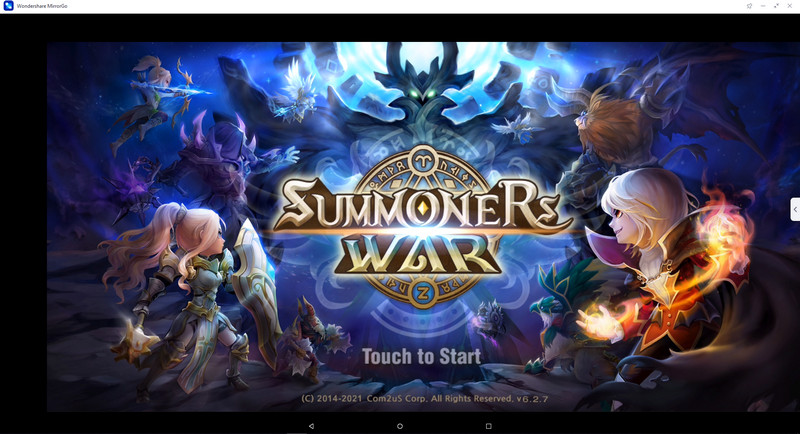
6. lépés: Ha hozzá szeretné rendelni a billentyűket a játékhoz, nyissa meg a Game Keyboard-ot, és adja hozzá a kulcsokat a kívánt helyre.
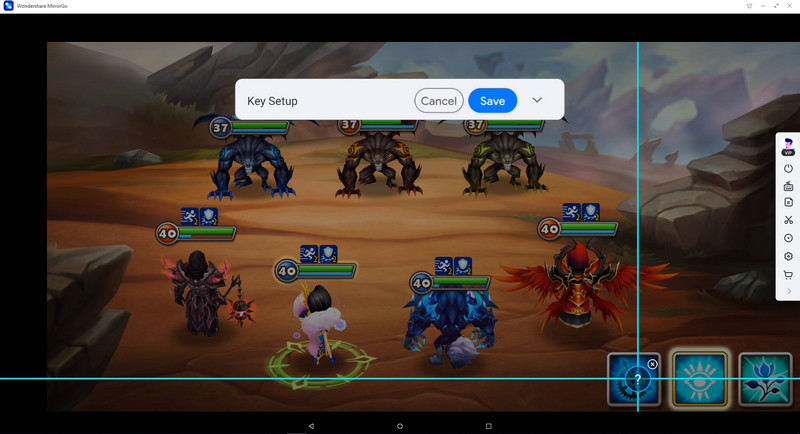
3. rész. Töltse le és játssza le a summoners war játékot PC-n a BlueStacks emulátorral
A Summoners War PC-n való futtatásával kapcsolatos kérdés a piacon lévő különféle emulátorok és tükröző alkalmazások esetében felmerült. Az ilyen alkalmazások telítettsége a piacon túl van a határokon, ami általában zavart állapotba hozza a játékosokat. Az ilyen zűrzavar pótlására a cikk olyan konkrét platformok megcélzására összpontosít, amelyek segíthetnek a Summoners háború számítógépen való lejátszásában.
A piac legjobb emulátorára fókuszálva a BlueStacks App Emulator a leghatékonyabb funkciókat kívánja biztosítani a játékmenettel, amely megkérdőjelezhetetlen. Ha arra összpontosít, hogy kiváló minőségű eredményt érjen el a számítógépén, válassza a BlueStacks App-ot, egy ingyenes, de nagyon progresszív platformot, amely könnyen kezelhető. Ezért fontos megérteni a műveletet, amely magában foglalja a Summoners War futtatását a BlueStacks-en. Ezt lépések sorozatával lehet teljesíteni, amelyek a következők.
1. lépés: Le kell töltenie a BlueStacks alkalmazást a hivatalos webhelyükről a számítógépére.
2. lépés: Kövesse a képernyőn megjelenő utasításokat, és telepítse az alkalmazást a számítógépére.
3. lépés: Indítsa el az emulátort, és nyissa meg a Play Áruházat, miután bejelentkezett Google hitelesítő adataival.

4. lépés: Keresse meg a Summoners War alkalmazást a platformon, és telepítse, ha megtalálta.
5. lépés: A telepítés után az alkalmazás megtalálható az emulátor alkalmazásfiókjában.
6. lépés: Most már élvezheti az alkalmazást, ha egyszerűen csak bekapcsolja,
Következtetés
Ez a cikk részletes útmutatót tartalmaz a Summoners War PC-n történő lejátszásához két különböző platform, az emulátorok és a képernyőtükrözési alkalmazások segítségével. Végig kell olvasnia a cikket, hogy egyértelmű ismereteket szerezzen a platformokhoz bemutatott irányelvekről.
Játssz mobiljátékokkal
- Játssz mobiljátékokat PC-n
- Használja a billentyűzetet és az egeret Androidon
- PUBG MOBILE billentyűzet és egér
- Köztünk Billentyűzetvezérlők
- Játssz a Mobile Legends játékkal PC-n
- Játssz a Clash of Clans játékkal PC-n
- Játssz a Fornite Mobile-lal PC-n
- Játssz a Summoners Wart PC-n
- Játssz a Lords Mobile-lal PC-n
- Játssz a Creative Destruction játékkal PC-n
- Játssz Pokémon-t PC-n
- Játssz Pubg Mobile-t PC-n
- Játssz köztünk PC-n
- Játssz Free Fire-t PC-n
- Játssz Pokemon Mastert PC-n
- Játssz a Zepetóval PC-n
- A Genshin Impact lejátszása PC-n
- Játssz a Fate Grand Order játékkal PC-n
- Játssz a Real Racing 3-al PC-n
- Az Animal Crossing játék PC-n







James Davis
személyzeti szerkesztő